Виндовс 10 је несумњиво најпопуларнија верзија Виндовс ОС-а у новије време и стога многи корисници желе да га надограде на њега. Можда ћете желети да га надоградите на лиценцирану верзију када се заврши ваш бесплатни период. Међутим, многи корисници се жале да су наишли на ову надоградњу за Виндовс 10 код грешке: 0кц1900200 док покушавате да надоградите на Виндовс 10. Ово их спречава да се надограде на Виндовс 10.
Међутим, срећом, ову грешку можете исправити и можете је успешно надоградити на Виндовс 10. Да видимо како.
1. метод: искључивањем било ког спољног чврстог диска
Ако је на ваш систем повезан УСБ уређај док надограђујете на Виндовс 10, то је највероватније разлог ове грешке. УСБ уређаји или спољни чврсти дискови су веома корисни када желите да направите резервну копију података, али ови уређаји могу да ометају процес надоградње на Виндовс 10.
Такође, ако сте повезали УСБ Блуетоотх пријемник, то такође може ометати процес надоградње. Стога се препоручује да не повезујете ниједан сот УСБ уређаја док није покренут поступак надоградње оперативног система Виндовс 10. Уверите се да је било који спољни чврсти диск, који укључује погон оловке, паметни телефон (преко УСБ утикача), штампач итд. нису повезани током надоградње. Ово би требало да реши проблем у потпуности.
Али, ако и даље видите грешку, можете испробати 2. метод.
2. метод: Ресетовањем компонената за ажурирање система Виндовс 10
Корак 1: Идите на дугме Старт на радној површини и откуцајте Командна линија у пољу за претрагу. Кликните десним тастером миша на резултат и изаберите Покрени као администратор отворити Командна линија са администраторским правима.

Корак 2: У Командна линија прозор, покрените доле наведене команде једну по једну и притисните Ентер после сваке наредбе:
нет стоп вуаусерв
нет стоп цриптСвц
нето зауставни битови
нет стоп мсисервер
Ово ће зауставити одређене компоненте Виндовс 10 које треба ресетовати.
Корак 3: Отвори Командна линија прозор поново у администраторском режиму као што је приказано у Корак 1 горе.
Сада покрените доње команде и притисните Ентер сваки пут:
Рен Ц: ВиндовссофтвареДистрибутион СофтвареДистрибутион.олдер. Рен Ц: ВиндовсСистем32цатроот2 Цатроот2.олдер
Овим ћете преименовати две фасцикле, Дистрибуција софтвера и Цартроот2.
Корак 4: Сада покрените доње команде у Командна линија и погодио Ентер после сваке наредбе:
нето старт вуаусерв
нето почетак цриптСвц
нето почетни битови
нето старт мсисервер
Ово ће покренути БИТС, Цриптограпхиц, МСИ Инсталлер и Виндовс Упдате Сервицес. Када завршите, затворите Командна линија прозор.
Ово би требало да реши проблем надоградње, али ако се проблем настави, покушајте са трећом методом.
4. метод: Деблокирањем сервера за ажурирање Мицрософт
Корак 1: притисните Виндовс + Р. тастере заједно на тастатури да бисте отворили Трцати команда. Сад укуцај инетцпл.цпл у пољу за претрагу и притисните У реду.

Корак 2: У Интернет опције дијалошки оквир, идите на Сигурност картицу и изаберите Поуздана места икону. Сада кликните на Сајтови дугме.

Корак 3: У Поуздана места прозор, уклоните ознаку из поља поред Захтевати верификацију сервера (хттпс :) за све локације у овој зони.
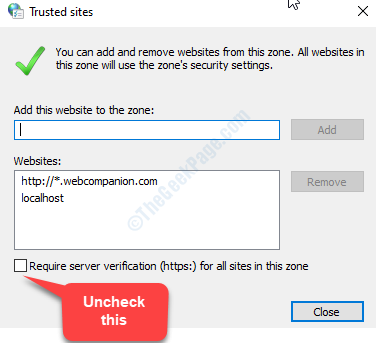
Корак 4: Сада унесите доле наведене адресе веб локација у Додајте ову веб локацију у зону поље једно по једно и кликните на Додати дугме поред њега сваки пут када унесете адресу:
http://update.microsoft.com
http://windowsupdate.microsoft.com
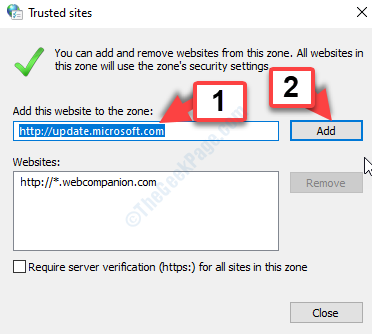
Када завршите са додавањем две веб локације, затворите прозор. Затим, назад у Интернет опције прозор, кликните на У реду да бисте сачували промене и изашли.
Сада покушајте да надоградите на Виндовс 10 и не би требало да буде грешака. Али, ако и даље видите грешку, испробајте 4. метод.
Метод 4: Изменом резервисане величине партиције
Резервисана партиција у сваком систему постављена је на одређену величину и када та величина није довољно велика, нећете моћи да надоградите на Виндовс 10. Тада можете да видите грешку. Због тога морате повећати величину резервисане партиције и за то ће вам требати независни чаробњак за партицију. Постоји прилично добро познато чаробњаке за бесплатне партиције.
Можете користити МиниТоол Партитион Визард Бесплатно или било која од његових цењених алтернатива. Једном када инсталирате чаробњака за партицију, можете повећати резервисану величину партиције, у основи, на пример, са 400 МБ на 1 ГБ. Можда ће вам требати и да смањите величину осталих партиција чврстог диска.
Само будите врло опрезни док мењате величину партиције. Можда ћете на крају избрисати одређену партицију која може бити погубна за ваш систем. Дакле, будите опрезни.
То је све. Овим методама требало би да се реши код грешке за надоградњу оперативног система Виндовс 10: 0кц1900200 и надоградњу можете да наставите без проблема.


